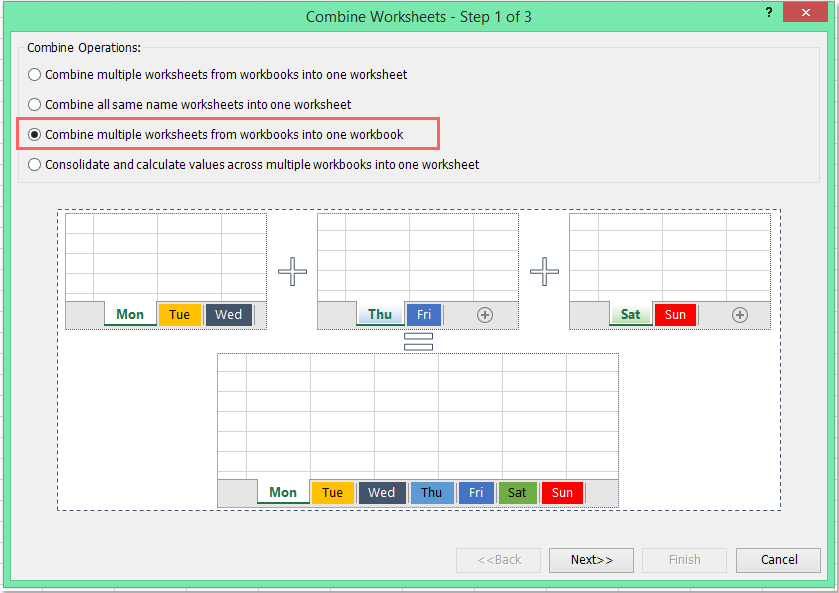Как объединить / импортировать несколько CSV-файлов в разные листы?
Если вы хотите импортировать несколько CSV-файлов из папки как отдельные листы в книге Excel, как вы можете справиться с этой задачей?
Импорт нескольких CSV-файлов в отдельные листы с помощью кода VBA
Импорт нескольких CSV-файлов в отдельные листы с помощью Kutools для Excel
Разделение книги на несколько отдельных файлов CSV / PDF / TXT / Excel
Импорт нескольких CSV-файлов в отдельные листы с помощью кода VBA
Чтобы быстро импортировать несколько CSV-файлов в книгу, следующий код VBA может помочь. Пожалуйста, выполните следующие действия:
1. Нажмите и удерживайте клавиши ALT + F11 в Excel, чтобы открыть окно Microsoft Visual Basic for Applications.
2. Щелкните Вставить > Модуль и вставьте следующий код в окно Модуля.
Код VBA: Импорт нескольких текстовых файлов в отдельные листы:
Sub CombineCsvFiles()
'updateby Extendoffice
Dim xFilesToOpen As Variant
Dim I As Integer
Dim xWb As Workbook
Dim xTempWb As Workbook
Dim xDelimiter As String
Dim xScreen As Boolean
On Error GoTo ErrHandler
xScreen = Application.ScreenUpdating
Application.ScreenUpdating = False
xDelimiter = "|"
xFilesToOpen = Application.GetOpenFilename("Text Files (*.csv), *.csv", , "Kutools for Excel", , True)
If TypeName(xFilesToOpen) = "Boolean" Then
MsgBox "No files were selected", , "Kutools for Excel"
GoTo ExitHandler
End If
I = 1
Set xTempWb = Workbooks.Open(xFilesToOpen(I))
xTempWb.Sheets(1).Copy
Set xWb = Application.ActiveWorkbook
xTempWb.Close False
Do While I < UBound(xFilesToOpen)
I = I + 1
Set xTempWb = Workbooks.Open(xFilesToOpen(I))
xTempWb.Sheets(1).Move , xWb.Sheets(xWb.Sheets.Count)
Loop
ExitHandler:
Application.ScreenUpdating = xScreen
Set xWb = Nothing
Set xTempWb = Nothing
Exit Sub
ErrHandler:
MsgBox Err.Description, , "Kutools for Excel"
Resume ExitHandler
End Sub
3. Затем нажмите клавишу F5 для выполнения этого кода, появится окно, перейдите в нужную папку и выберите CSV-файлы, которые вы хотите импортировать в Excel, см. скриншот:

4. После этого нажмите кнопку Открыть, выбранные CSV-файлы будут импортированы как отдельные листы в новой книге.
5. Наконец, вы можете сохранить новую книгу по мере необходимости.
Импорт нескольких CSV-файлов в отдельные листы с помощью Kutools для Excel
Если у вас есть Kutools для Excel, с его мощным инструментом Объединить, вы можете быстро объединить или импортировать несколько CSV-файлов в один рабочий лист или несколько отдельных листов по вашему выбору.
После установки Kutools для Excel выполните следующие действия:
1. Пожалуйста, щелкните Kutools Plus > Объединить, см. скриншот:

2. В диалоговом окне Объединить листы выберите Копировать листы из нескольких книг в одну книгу, см. скриншот:
3. На шаге 2 мастера нажмите Добавить > Файл, чтобы выбрать CSV-файлы, которые вы хотите объединить, см. скриншот:

4. В открывшемся диалоговом окне Открыть выберите (*.csv) из выпадающего списка, а затем укажите CSV-файлы, которые вы хотите объединить.
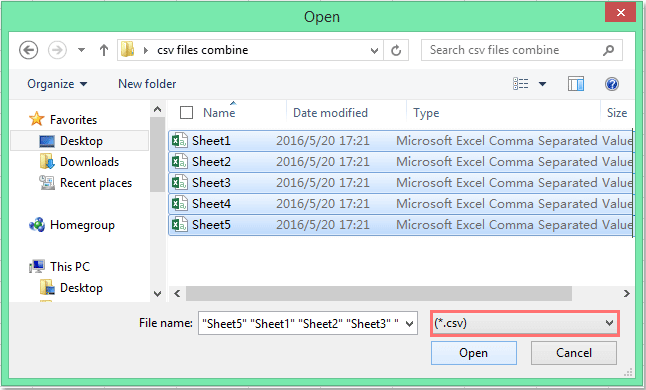
5. Затем нажмите кнопку Открыть, и выбранные CSV-файлы будут импортированы в диалоговое окно, см. скриншот:

6. На шаге 3 выполните следующие операции:
(1.) Установите флажок Первая строка каждого листа (комментарии) в разделе Добавить информацию о листе, вся информация о CSV-файлах будет добавлена в объединенные листы в виде комментариев;
(2.) Вы можете переименовать CSV-файлы по своему усмотрению;
(3.) Вы можете пропустить пустые CSV-файлы при их обнаружении.

7. Затем нажмите кнопку Завершить, после завершения объединения вы можете указать имя файла и расположение для новой объединенной книги. См. скриншот:

8. Затем нажмите кнопку Сохранить, в появившемся окне подтверждения вы можете открыть новый файл, нажав Да, и закрыть его, нажав Нет, см. скриншот:

9. После этого вы можете сохранить этот сценарий или нет, как вам нравится. См. скриншот:

10. Наконец, выбранные CSV-файлы будут импортированы в новую книгу с отдельными листами, см. скриншот:

Скачайте и попробуйте Kutools для Excel прямо сейчас!
Разделение книги на несколько отдельных файлов CSV / PDF / TXT / Excel
В некоторых случаях вы можете захотеть разделить книгу на отдельные CSV-файлы. Утилита Разделить книгу в Kutools для Excel может выполнить эту задачу быстро и легко.
После установки Kutools для Excel выполните следующие действия:
1. Щелкните Kutools Plus > Книга > Разделить книгу, см. скриншот:

2. В диалоговом окне Разделить книгу:
(1.) Установите флажки рядом с листами, которые вы хотите разделить;
(2.) Установите флажок Указать форматсохранения, затем выберите желаемый формат файла для сохранения;
(3.) Затем нажмите кнопку Разделить и укажите папку для хранения разделенных файлов.
3. Затем нажмите OK, чтобы начать разделение, книга будет разделена на отдельные CSV-файлы, которые вам нужны.

Скачайте и попробуйте Kutools для Excel прямо сейчас!
Лучшие инструменты для повышения продуктивности в Office
Повысьте свои навыки работы в Excel с помощью Kutools для Excel и ощутите эффективность на новом уровне. Kutools для Excel предлагает более300 расширенных функций для повышения производительности и экономии времени. Нажмите здесь, чтобы выбрать функцию, которая вам нужнее всего...
Office Tab добавляет вкладки в Office и делает вашу работу намного проще
- Включите режим вкладок для редактирования и чтения в Word, Excel, PowerPoint, Publisher, Access, Visio и Project.
- Открывайте и создавайте несколько документов во вкладках одного окна вместо новых отдельных окон.
- Увеличьте свою продуктивность на50% и уменьшите количество щелчков мышью на сотни ежедневно!
Все надстройки Kutools. Один установщик
Пакет Kutools for Office включает надстройки для Excel, Word, Outlook и PowerPoint, а также Office Tab Pro — идеально для команд, работающих в разных приложениях Office.
- Комплексный набор — надстройки для Excel, Word, Outlook и PowerPoint плюс Office Tab Pro
- Один установщик, одна лицензия — настройка занимает считанные минуты (MSI-совместимо)
- Совместная работа — максимальная эффективность между приложениями Office
- 30-дневная полнофункциональная пробная версия — без регистрации и кредитной карты
- Лучшее соотношение цены и качества — экономия по сравнению с покупкой отдельных надстроек